Formato y configuración de monedas
Puede formatear cualquier columna con valores numéricos como desee,
incluyendo indicar símbolos de moneda.
Todas las columnas están personalizadas y las columnas se editan individualmente para cada sección.
Haga clic en el botón Secciones de la pestaña Lista de productos para personalizar las columnas.

Haga clic en el ícono integral verde frente a la configuración de la columna deseada, se abrirá una ventana para formatear y elaborar fórmulas para calcular datos
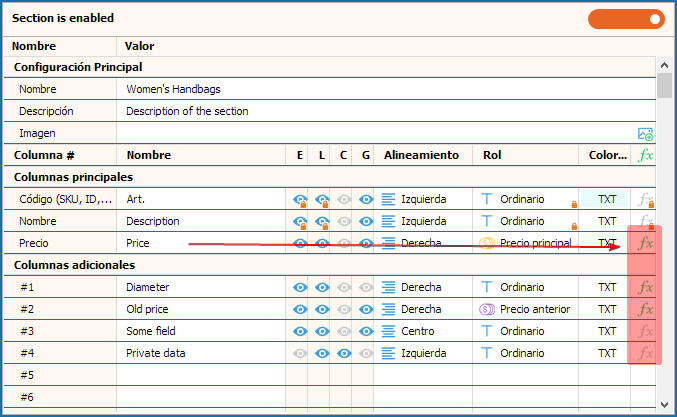
Seleccione el formato de moneda preestablecido apropiado 1, si no hay uno adecuado,
en "Format sting" 2 ingrese lo que necesita en
analogía con otras opciones de la lista (ej: ###,##0.00 ₼ -> 100.00 ₼).
Haga clic en el botón Aceptar 3 para guardar el resultado.
También puedes elegir el separador de la parte fraccionaria y el millar 4,
si los del sistema no te convienen.
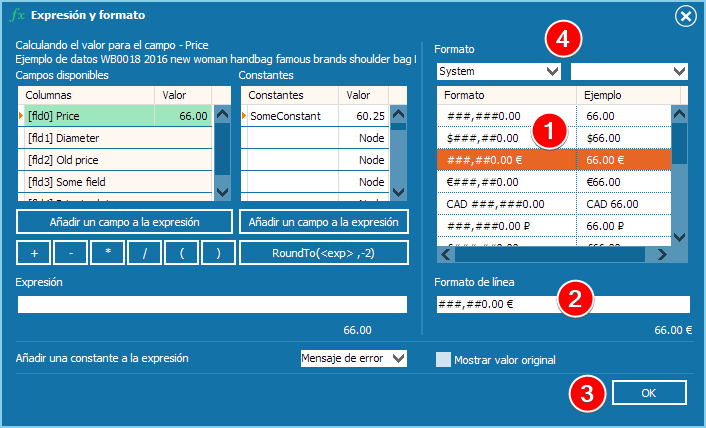
No tiene que ser moneda, puede ser, por ejemplo Ø diámetro.

Los problemas anteriores de formato y fórmulas para los cálculos se discuten en detalle en este video (6:41)
El artículo ha sido traducido automáticamente, el original esta aqui